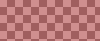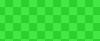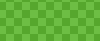Inhaltsverzeichnis
25.3.1 Klasse Color
Diese statische Klasse Color (gb.qt4) hat Eigenschaften, welche die System-Farben zurückgeben. Beachten Sie, dass in Gambas neben der Klasse Color (gb.qt4) auch eine Klasse Color (gb.image) existiert. Diese statische Klasse Color (gb.image) definiert Konstanten vordefinierter Farben und enthält einige nützliche Methoden, um mit Farben umzugehen. Es ist so, dass in Color (gb.image) die angesprochenen Farb-Konstanten und die nützlichen Methoden sind und in Color (gb.qt4) die Systemfarben. Die Klasse Color (gb.image) enthält Konstanten und Methoden, die nicht von bestimmten Bibliotheken abhängen. Die Konstanten liegen im RGB-Format vor. Die Methoden nutzen von Minisini geschriebene oder adaptierte Algorithmen. Die Systemfarben hingegen sind an das aktuelle System gebunden und werden vom aktuellen Toolkit bereitgestellt. Die Klasse Color (gb.qt4) muss also in der gb.qt4-Komponente enthalten sein, um auf diese Farbkonstanten zugreifen zu können.
25.3.1.1 Eigenschaften
Es werden diese (statischen) Eigenschaften in der folgenden Tabelle beschrieben → Background, ButtonBackground, ButtonForeground, Foreground, LightBackground, LightForeground, SelectedBackground, SelectedForeground, TextBackground, TextForeground, TooltipBackground und TooltipForeground:
| Farbname | Dezimal | Hexadezimal |
|---|---|---|
| Background | 15724527 | &HEFEFEF |
| ButtonBackground | 14540772 | &HDDDFE4 |
| ButtonForeground | 0 | &H0 |
| Foreground | 0 | &H0 |
| LightBackground | 13885419 | &HD3DFEB |
| LightForeground | 10921381 | &HA6A5A5 |
| SelectedBackground | 6786482 | &H678DB2 |
| SelectedForeground | 16777215 | &HFFFFFF |
| TextBackground | 16777215 | &HFFFFFF |
| TextForeground | 0 | &H0 |
| TooltipBackground | 16777180 | &HFFFFDC |
| TooltipForeground | 0 | &H0 |
Tabelle 25.3.1.1.1: Farbkonstanten Klasse Color (gb.qt4)
25.3.1.2 Konstanten
Diese Klasse Color (gb.image) ist statisch und definiert diese Farb-Konstanten:
| Farbname | Dezimal | Hexadezimal | RGB | HSV |
|---|---|---|---|---|
| Default - Transparent | -1 | &HFFFFFFFF | - | - |
| Black | 0 | &H000000 | 0,0,0 | 0,0,0 |
| White | 16777217 | &HFFFFFF | 255,255,255 | 0,0,255 |
| Gray | 8421504 | &H808080 | 128,128,128 | 0,0,128 |
| DarkGray | 4210752 | &H404040 | 64,64,64 | 0,0,64 |
| LightGray | 12632256 | &HC0C0C0 | 192,192,192 | 0,0,192 |
| Red | 16711680 | &HFF0000 | 255,0,0 | 0,255,255 |
| DarkRed | 8388608 | &H800000 | 128,0,0 | 0,255,128 |
| Green | 65280 | &H00FF00 | 0,255,0 | 120,255,255 |
| DarkGreen | 32768 | &H008000 | 0,128,0 | 120,255,128 |
| Blue | 255 | &H0000FF | 0,0,255 | 240,255,255 |
| DarkBlue | 128 | &H000080 | 0,0,128 | 240,255,128 |
| Yellow | 16776960 | &HFFFF00 | 255,255,0 | 60,255,255 |
| DarkYellow | 8421376 | &H808000 | 128,128,0 | 60,255,128 |
| Orange | 16744448 | &HFF8000 | 255,128,0 | 30,255,255 |
| Magenta | 16711935 | &HFF00FF | 255,0,255 | 300,255,255 |
| DarkMagenta | 8388736 | &H800080 | 128,0,128 | 300,255,128 |
| Cyan | 65535 | &H00FFFF | 0,255,255 | 180,255,255 |
| DarkCyan | 32896 | &H008080 | 0,128,128 | 180,255,128 |
| Pink | 16744703 | &HFF80FF | 255,128,255 | 300,127,255 |
| Violet | 8388863 | &H8000FF | 128,0,255 | 270,255,255 |
Tabelle 25.3.1: Farbkonstanten
25.3.1.3 Methoden
Die zahlreichen Methoden der Klasse Color (gb.image) ermöglichen dem Benutzer eine qualifizierte Arbeit mit Farben in Gambas.
| Color | Beschreibung |
|---|---|
| RGB ( Red AS Integer, Green AS Integer, Blue AS Integer [ , Alpha AS Integer ] ) AS Integer | Gibt einen Farbwert aus dem RGB-Farbraum mit seinem roten, grünen und blauen Farb-Anteil zurück. |
| HSV ( Hue AS Integer, Saturation AS Integer, Value AS Integer [ , Alpha AS Integer ] ) AS Integer | Gibt einen Farbwert aus dem HSV-Farbraum mit seinen Farb-Anteilen Farbton, Sättigung und Helligkeit zurück. |
| SetRGB ( Color As Integer [ , Red As Integer, Green As Integer, Blue As Integer, Alpha As Integer ] ) As Integer | Die gesetzte Farbe wird wird optional durch die vier neuen RGBA-Farbanteile geändert. Wenn mindestens einer dieser vier Farbanteile angegeben ist, dann wird der entsprechende Farb-Anteil der gesetzten Farbe durch den angegebenen Parameter ersetzt. Wenn kein Farb-Anteil angegeben wurde, dann bleibt die gesetzte Farbe unverändert. |
| SetHSV ( Color As Integer [ , Hue As Integer, Saturation As Integer, Value As Integer, Alpha As Integer ] ) As Integer | Die gesetzte Farbe wird wird optional durch die vier neuen HSVA-Farbanteile geändert. Wenn mindestens einer dieser vier Farbanteile angegeben ist, dann wird der entsprechende Farb-Anteil der gesetzten Farbe durch den angegebenen Parameter ersetzt. Wenn kein Farb-Anteil angegeben wurde, dann bleibt die gesetzte Farbe unverändert. |
| SetAlpha ( Color As Integer, Alpha As Integer ) As Integer | Ändert den Alpha-Wert einer Farbe und gibt die neue Farbe zurück. |
| GetAlpha ( Color As Integer ) As Integer | Gibt den Alpha-Wert der angegebenen Farbe zurück. |
| Darker ( Color As Integer ) As Integer | Gibt einen dunkleren Farbton der bestehenden Farbe zurück. |
| Lighter ( Color As Integer ) As Integer | Gibt einen helleren Farbton der bestehenden Farbe zurück. |
| Blend ( Source As Integer, Destination As Integer ) As Integer | Mischt je nach Alphakanal der beiden Farben die Quell-Farbe und die Ziel-Farbe und liefert die resultierende Farbe. Der Alpha-Kanal der entstehenden Farbe ist der transparenteste Alphakanal von Quelle und Ziel. |
| Merge ( Color1 As Integer, Color2 As Integer [ , Weight As Float ] ) As Integer | Gibt eine Mischung aus Color1 und Color2 zurück. Gewicht ist das relative Gewicht der ersten Farbe, das zwischen 0 und 1 liegt. Wenn das Gewicht nicht angegeben ist, wird es auf 0,5 gesetzt. |
| Desaturate ( Color As Integer ) As Integer | Gibt die angegebene Farbe (entsättigt) als Grauton zurück. |
| Gradient ( Color1 As Integer, Color2 As Integer [ , Weight As Float ] ) As Integer | Es wird – je nach Gewicht – eine Farbe zwischen Color1 und Color2 zurückgegeben. Ist das Gewicht 0, dann wird die Farbe Color1 zurückgegeben. Ist das Gewicht 1, dann wird die Farbe Color2 zurückgegeben. Wird kein Gewicht angegeben, dann wird das Gewicht auf 0,5 gesetzt. |
| Distance (Color1 As Integer, Color2 As Integer) As Float | Gibt den RGB-Abstand zwischen zwei Farben als Gleitkommazahl zwischen 0.0 und 1.0 zurück. |
Tabelle 25.3.1.3.1: Methoden der Klasse Color (gb.image)
25.3.1.4 Beispiele für den Einsatz von Methoden der Klasse Color (gb.image)
Es werden in den ausgewählten Beispielen die Originalfarben und die geänderten Farben in zwei ColorButton oder drei ColorChooser angezeigt sowie der verwendete Quelltext angegeben.
Beispiel 1 – Color.Darker(..)
Public Sub btnDarker_Click() Dim iSourceColor, iResultColor As Integer iSourceColor = ColorButton1.Color iResultColor = Color.Darker(iSourceColor) ColorButton2.Color = iResultColor '-- ColorButton2.Color = Color.Darker(ColorButton1.Color) '-- Short version End
Beispiel 2 – Color.Lighter(..)
Public Sub btnLighter_Click() ColorButton2.Color = Color.Lighter(ColorButton1.Color) End
Beispiel 3 – Color.Desaturate(..)
Public Sub btnDesaturate_Click() ColorButton2.Color = Color.Desaturate(ColorButton1.Color) End
Beispiel 4 – Color.Distance(..)
Public Sub btnDistance_Click() Dim iColor1, iColor2 As Integer Dim fDistance As Float iColor1 = ColorButton1.Color iColor2 = ColorButton2.Color fDistance = Color.Distance(iColor1, iColor2) Print fDistance End
Mit den beiden Farben Rot (Color.RGB(255,0,0)) und Grün (Color.HSV(120,255,255)) ergibt sich ein Distance-Wert von 0,70710678118655. Ist das nicht schön! Der Autor jedenfalls ist begeistert – kann aber mit diesem Wert nichts anfangen.
Beispiel 5 – Color.Merge(..)
Public Sub btnMerge_Click() Dim iColor1, iColor2, iResultColor As Integer Dim fWeight As Float '-- Weight is the relative weight of the first color, between 0 and 1. iColor1 = ColorButton1.Color fWeight = 0.3 iColor2 = ColorButton2.Color iResultColor = Color.Merge(iColor1, iColor2, fWeight) '-- iResultColor = Color.Merge(iColor1, iColor2) '-- fWeight = 0.5 (Default) ColorButton3.Color = iResultColor End
Beispiel 6 – Color.Gradient(..)
Public Sub btnGradient_Click() Dim iColor1, iColor2, iResultColor As Integer Dim fWeight As Float iColor1 = ColorButton1.Color iColor2 = ColorButton2.Color '-- fWeight = 0.0 '-- Special case 1 '-- fWeight = 1.0 '-- Special case 2 fWeight = 0.4 iResultColor = Color.Gradient(iColor1, iColor2, fWeight) '-- iResultColor = Color.Gradient(iColor1, iColor2) '-- fWeight = 0.5 (Default) ColorButton3.Color = iResultColor End
Beispiel 7 – Color.Blend(..)
Public Sub btnBlend_Click() Dim iSourceColor, iDestinationColor, iResultColor As Integer iSourceColor = ColorButton1.Color iSourceColor = Color.SetAlpha(iSourceColor, 190) ColorChooser1.SelectedColor = iSourceColor iDestinationColor = ColorButton2.Color iDestinationColor = Color.SetAlpha(iDestinationColor, 90) ColorChooser2.SelectedColor = iDestinationColor iResultColor = Color.Blend(iSourceColor, iDestinationColor) Print Color.GetAlpha(iResultColor) '-- Alternative: Print Color[iResultColor].Alpha ColorChooser3.SelectedColor = iResultColor End